PR
X
カレンダー
コメント新着
コメントに書き込みはありません。
キーワードサーチ
▼キーワード検索
フリーページ
カテゴリ: スマートフォン生活
ご訪問ありがとうございます。 ただいま楽天グループでは楽天従業員からの楽天モバイル紹介キャンペーンを実施中です。
下記からログインして楽天モバイルにご契約いただくと、最大14,000ポイントプレゼントいたします!よろしくお願い申し上げます。
https://r10.to/hYYGNa
【楽天従業員から紹介された方限定】楽天モバイル紹介キャンペーン!回線お申し込みごとにポイントプレゼント。上記URLからどなたでもお申し込みいただけます。

APN設定とは?iPhone・Androidの設定方法やリセットの手順を解説
携帯電話会社の乗り換えや格安SIMの利用を検討している方の中には「APN設定」という言葉を耳にしたことがある方も多いのではないでしょうか。しかし、APN設定が具体的にどのような設定なのか、なぜ必要なのかについて詳しく理解している方は少ないかもしれません。APN設定は、スマートフォンでインターネットを利用するために欠かせない重要な設定の一つです。適切に設定されていないと、モバイルデータ通信が利用できなくなってしまいます。今回は、APN設定の基本的な仕組みから、実際の設定手順、トラブルの対処法まで、分かりやすく詳しく解説いたします。
APN設定とは何か
APN(Access Point Name)設定とは、スマートフォンが携帯電話回線を通じてインターネットに接続するために必要な設定のことです。「アクセスポイント名」とも呼ばれており、携帯電話会社が提供するネットワークの入り口となる重要な設定です。
APNの役割と仕組み
携帯電話でインターネットを利用する際、スマートフォンは携帯電話会社が設置した基地局を経由してインターネットに接続します。この時、どの携帯電話会社のネットワークを利用するのかを識別し、適切なサーバーに接続するために必要な情報がAPNです。各携帯電話会社は独自のアクセスポイントを提供しており、契約している携帯電話会社のアクセスポイントを正しく設定することで、初めてインターネット接続が可能になります。
自動設定と手動設定
現在、多くのスマートフォンでは、SIMカードを挿入した際に自動的にAPN設定が行われるようになっています。特に大手携帯電話会社(NTTドコモ、au、ソフトバンク、楽天モバイル)では、ほとんどの場合で自動設定が機能するため、ユーザーが手動で設定する必要はありません。しかし、特定の条件下では自動設定が働かない場合があり、その際は手動でAPN設定を行う必要があります。
APN設定が必要になるケース
以下のような状況では、手動でAPN設定を行う必要があります。
1. SIMロック解除端末での他社SIM利用
2. SIMフリー端末での新規SIM挿入
SIMフリーのスマートフォンに新しいSIMカードを挿入する場合、特定の携帯電話会社のAPN情報がプリセットされていない可能性があります。この場合、手動でのAPN設定が必要となります。
3. 海外でのプリペイドSIM利用
海外旅行や出張時に現地のプリペイドSIMを利用する場合、日本国内のスマートフォンには海外の携帯電話会社のAPN情報が登録されていないため、手動設定が必要になります。
4. 格安SIM(MVNO)の利用
格安SIMサービスを提供するMVNO(仮想移動体通信事業者)では、大手キャリアとは異なるAPN設定が必要な場合があります。特に新しいMVNOサービスでは、自動設定に対応していないケースもあります。
APN設定を行う前の準備
APN設定を成功させるために、事前に以下の準備を行っておくことが重要です。
1. Wi-Fi環境への接続
APN設定を行う前に、スマートフォンをWi-Fiネットワークに接続しておきましょう。Wi-Fi接続があることで、以下のメリットがあります。
- 設定手順や不明な点をインターネットで調べることができる
- iPhoneの場合、APN構成プロファイルをダウンロードできる
2. APN設定情報の確認
契約した携帯電話会社の公式ウェブサイトまたは契約書類から、以下のAPN設定情報を確認しておきます。
- APN名:アクセスポイントの識別名
- APN:実際のアクセスポイントのアドレス
- ユーザー名:認証に使用する識別子
- 認証タイプ:PAP、CHAP、またはPAP or CHAPなど
これらの情報は携帯電話会社によって異なるため、必ず正確な情報を確認することが重要です。
3. SIMカードの正しい挿入
物理的なSIMカードの場合は、スマートフォンの電源を切った状態でSIMトレイを取り出し、正しい向きでSIMカードを挿入します。挿入が不十分だとSIMカードが認識されないため、しっかりと奥まで挿入することが大切です。
eSIMの場合は、携帯電話会社から提供されたQRコードを読み取り、アクティベーション(有効化)を完了させておきます。
iPhoneでのAPN設定方法
iPhoneのAPN設定は、大きく分けて2つの方法があります。iOS 16以降では自動設定機能が強化されており、多くの場合で手動設定が不要になっています。
自動設定が利用できる場合
iOS 16以降のiPhoneでは、主要な携帯電話会社(NTTドコモ、au、ソフトバンク、楽天モバイル)のAPN設定が自動で行われます。
設定手順
1. SIMカードを挿入してiPhoneの電源を入れる、またはeSIMをアクティベートする
2. 「設定」アプリを開く
3. 「モバイル通信」をタップ
4. 「モバイルデータ通信ネットワーク」をタップ
5. 携帯電話会社のネットワークが自動選択されていることを確認
自動設定が完了しない場合
自動設定がうまく機能しない場合は、以下の手順を試してください。
1. 「設定」→「一般」→「ソフトウェアアップデート」からiOSを最新バージョンにアップデート
2. 「設定」→「一般」→「情報」の順にタップ
3. 「キャリア設定アップデート」のポップアップが表示されたら「アップデート」を選択
手動設定が必要な場合(APN構成プロファイル)
自動設定に対応していない携帯電話会社の場合、APN構成プロファイルをダウンロードして設定する必要があります。
設定手順
1. Wi-Fi環境でSafariブラウザを開く
2. 携帯電話会社の公式サイトからAPN構成プロファイルをダウンロード
3. 「設定」アプリを開く
4. Apple IDの下に表示される「プロファイルがダウンロードされました」をタップ
5. 「プロファイルをインストール」画面で右上の「インストール」をタップ
6. パスコードの入力を求められた場合は、指示に従って入力
7. インストールが完了したら、モバイルデータ通信が利用できることを確認
AndroidでのAPN設定方法
Androidスマートフォンでも、多くの場合で自動設定が機能しますが、機種やメーカーによって対応状況が異なります。
自動設定の確認方法
1. SIMカードを挿入した状態で「設定」アプリを開く
2. 「ネットワークとインターネット」をタップ
3. 「SIM」または「モバイルネットワーク」をタップ
4. 利用する携帯電話会社名が正しく表示されているかを確認
5. 「ネットワークを自動的に選択」がオンになっていることを確認
自動設定が正常に完了していれば、この時点でモバイルデータ通信が利用できるはずです。
手動設定の手順
自動設定が機能しない場合や、カスタムAPNを設定したい場合は、以下の手順で手動設定を行います。
1. 「設定」アプリを開く
2. 「ネットワークとインターネット」をタップ
3. 「SIM」または「モバイルネットワーク」をタップ
4. 「アクセスポイント名」または「APN」をタップ
5. APN一覧で該当する携帯電話会社があるかを確認
6. 該当するAPNがない場合は、右上の「+」アイコンをタップして新規追加
7. 事前に調べたAPN設定情報を入力
- 名前:任意の識別名
- APN:アクセスポイントアドレス
- ユーザー名:認証用ユーザー名
- パスワード:認証用パスワード
- 認証タイプ:指定された認証方式
1. 右上のメニューから「保存」を選択
2. 作成したAPNを選択してアクティブ化
機種による違いについて
Androidスマートフォンは、メーカーや機種によって設定画面の名称や手順が異なる場合があります。Samsung、SHARP、Sony、HUAWEIなど、それぞれのメーカーが独自のユーザーインターフェースを採用しているためです。設定手順で迷った場合は、お使いの機種の取扱説明書や、携帯電話会社が提供する設定ガイドを参照することをお勧めします。
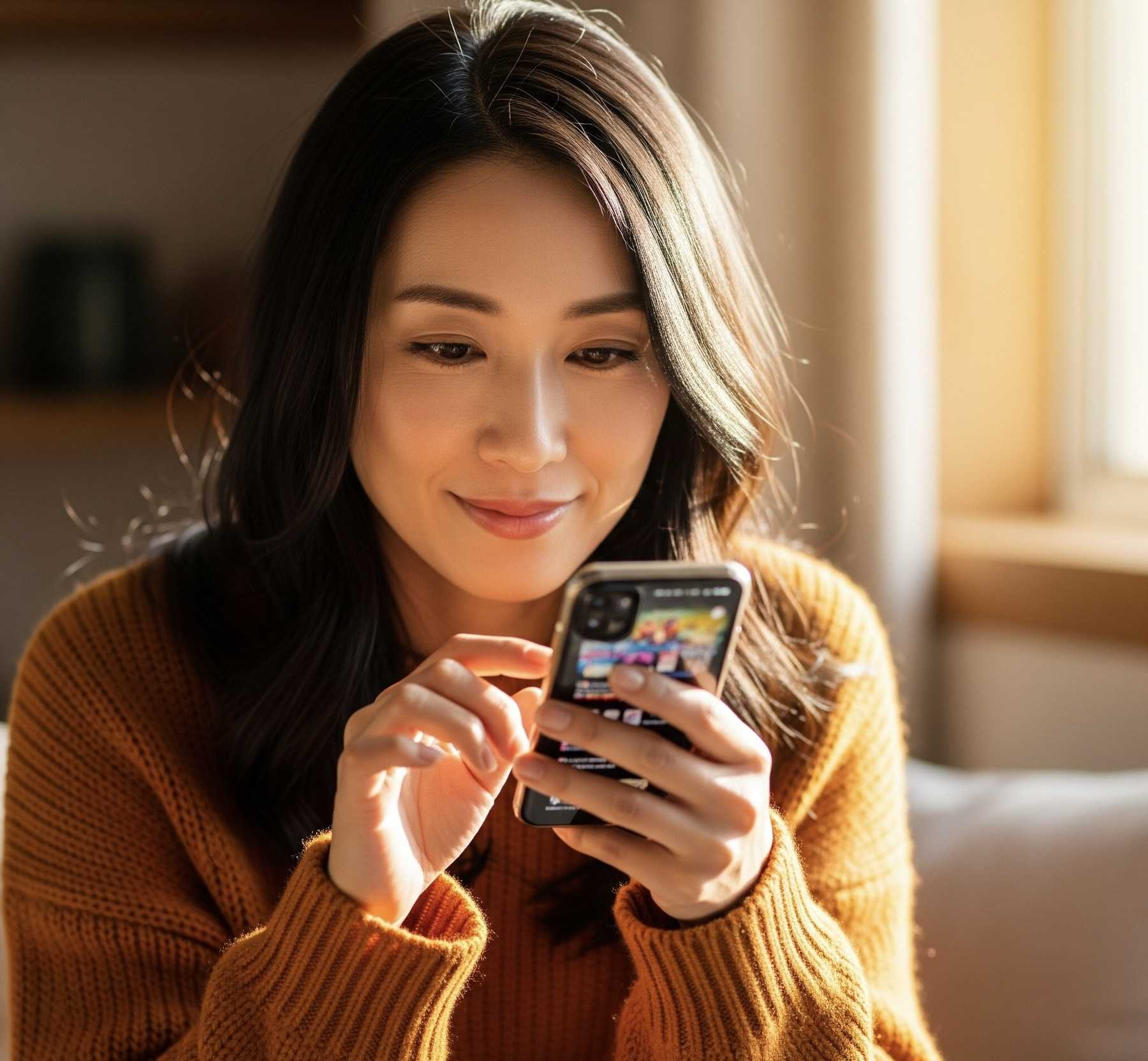
APN設定でよくある問題と対処法
APN設定を行ったにも関わらず、モバイルデータ通信が利用できない場合があります。以下に主な原因と対処法をまとめました。
1. APN情報の入力ミス
最も多いトラブルの原因は、APN設定情報の入力間違いです。
対処法
- APN、ユーザー名、パスワードに誤字脱字がないか再確認
- 大文字・小文字の区別が正しいかチェック
- 全角・半角文字の違いに注意
- 携帯電話会社の公式情報と照らし合わせて確認
2. モバイルデータ通信の無効化
APN設定が正しくても、モバイルデータ通信自体が無効になっている場合があります。
対処法
- iPhoneの場合:「設定」→「モバイル通信」→「モバイルデータ通信」をオン
- Androidの場合:「設定」→「ネットワークとインターネット」→「モバイルデータ」をオン
3. 回線切り替え手続きの未完了
携帯電話会社を乗り換えた場合、開通手続きが完了していないとAPN設定をしても接続できません。
対処法
- 新しい携帯電話会社の開通手続きを完了させる
- MNP(ナンバーポータビリティ)の場合は、切り替え手続きの完了を確認
- 手続き完了まで通常数時間から1日程度かかる場合があります
4. 周波数帯の非対応
古いスマートフォンや海外製の端末では、日本の携帯電話会社の周波数帯に対応していない場合があります。
対処法
- 携帯電話会社の公式サイトで対応周波数帯を確認
- スマートフォンのスペック情報で対応バンドをチェック
- 非対応の場合は、対応端末への買い替えまたは携帯電話会社の変更を検討
5. 電波状況の問題
建物の奥や地下など、電波が届きにくい場所ではAPN設定が正しくても通信できない場合があります。
対処法
- 屋外や窓際など電波の受信状況が良い場所で試す
- 携帯電話会社の電波エリアマップで対応状況を確認
- 他の場所で通信できるかテストする
6. 技術的な問題
上記の対処法を試しても解決しない場合は、以下を試してみてください。
対処法
- SIMカードの抜き差しを行う
- スマートフォンの再起動
- ネットワーク設定のリセット
- 携帯電話会社のサポートセンターへの問い合わせ
APN設定のリセット方法
APN設定で問題が発生した場合や、設定をやり直したい場合は、リセット機能を利用することができます。
iPhoneでのリセット手順
iPhoneでAPN設定をリセットする方法は以下の通りです。
1. 「設定」アプリを開く
2. 「モバイル通信」をタップ
3. 「モバイルデータ通信ネットワーク」をタップ
4. 画面下部の「設定をリセット」をタップ
5. 確認画面で「リセット」を選択
リセット後は、自動設定が再度実行されるか、必要に応じて手動設定を行ってください。
注意点
- iPhone や iPad では、通信事業者が許可している場合のみAPN設定の表示・編集が可能です
- 設定を変更できない場合は、携帯電話会社に問い合わせてください
Androidでのリセット手順
Androidでの具体的なリセット手順は以下の通りです。
1. 「設定」アプリを開く
2. 「接続」または「ネットワークとインターネット」をタップ
3. 「モバイルネットワーク」をタップ
4. 「APN」または「アクセスポイント名」をタップ
5. 右上のメニューボタン(⋮)をタップ
6. 「初期値にリセット」または「デフォルトにリセット」をタップ
7. 確認画面で「リセット」を選択
リセットを実行すると、追加したすべてのカスタムAPNが削除され、工場出荷時の状態に戻ります。
注意点
- Androidの場合、OSバージョンやメーカーによって手順や表示名称が異なる可能性があります
- リセット後は改めてAPN設定を行う必要があります
まとめ
APN設定は、スマートフォンでモバイルインターネットを利用するために欠かせない重要な設定です。現在多くのスマートフォンで自動設定が普及していますが、特定の状況では手動設定が必要になります。重要なポイントをまとめると以下の通りです。
- APN設定の理解:携帯電話会社のネットワークに接続するための設定であり、正確な情報入力が不可欠
- 事前準備の重要性:Wi-Fi環境の確保とAPN情報の正確な把握が成功の鍵
- 自動設定の活用:iOS 16以降やAndroidの新しいバージョンでは自動設定が優先される
- トラブル対応:問題が発生した場合は段階的なチェックとリセット機能の活用が有効
- 機種による違い:特にAndroidでは機種やメーカーによって手順が異なる場合がある
スマートフォンの買い替えをお考えの方へ
古いスマートフォンではAPN設定を正しく行っても接続できない場合があります。これは対応周波数帯の問題や、ハードウェアの制約が原因となることが多いです。楽天モバイルでは、最新の5G対応スマートフォンから手頃な価格の4G対応機種まで、豊富なラインアップをご用意しています。iPhoneの最新モデルはもちろん、Android端末も多数取り扱っており、お客様のご予算やご利用方法に合わせて最適な一台をお選びいただけます。楽天モバイルの料金プランは、データ使用量に応じて自動的に料金が変動するシステムを採用しており、無駄のない料金設定となっています。家族割引を適用すればさらにお得な料金でご利用いただけます。また、20GBを超過した場合でも月額固定でデータ使い放題となっており、APN設定の心配をすることなく快適な通信環境をお楽しみいただけます。さらに楽天モバイルでは、APN設定が不要な自動設定に対応しているため、SIMカードを挿入するだけで簡単にインターネット接続をご利用いただけます。携帯電話会社の乗り換えを検討されている方や、新しいスマートフォンへの買い替えをお考えの方は、ぜひ楽天モバイルをご検討ください。
APN設定とは?iPhone・Androidの設定方法やリセットの手順などを解説
https://network.mobile.rakuten.co.jp/sumakatsu/contents/articles/2024/00124/
APN設定とは?iPhone・Android™の設定方法やリセットの手順も解説
APNとはスマホでインターネットに接続するための住所です。携帯電話会社を乗り換える際にAPN設定が必要になるケースがあります。今回はAPN設定の基本知識や設定が必要な3つのケース、準備、iPhoneとAndroid™の設定方法、リセットの手順などを解説します。
network.mobile.rakuten.co.jp

ご訪問ありがとうございます。 ただいま楽天グループでは楽天従業員からの楽天モバイル紹介キャンペーンを実施中です。 下記からログインして楽天モバイルにご契約いただくと、最大14,000ポイントプレゼントいたします!よろしくお願い申し上げます。
https://r10.to/hYYGNa
【楽天従業員から紹介された方限定】楽天モバイル紹介キャンペーン!回線お申し込みごとにポイントプレゼント。上記URLからどなたでもお申し込みいただけます。
https://r10.to/hYYGNa
【楽天従業員から紹介された方限定】楽天モバイル紹介キャンペーン!回線お申し込みごとにポイントプレゼント。上記URLからどなたでもお申し込みいただけます。

APN設定とは?iPhone・Androidの設定方法やリセットの手順を解説
携帯電話会社の乗り換えや格安SIMの利用を検討している方の中には「APN設定」という言葉を耳にしたことがある方も多いのではないでしょうか。しかし、APN設定が具体的にどのような設定なのか、なぜ必要なのかについて詳しく理解している方は少ないかもしれません。APN設定は、スマートフォンでインターネットを利用するために欠かせない重要な設定の一つです。適切に設定されていないと、モバイルデータ通信が利用できなくなってしまいます。今回は、APN設定の基本的な仕組みから、実際の設定手順、トラブルの対処法まで、分かりやすく詳しく解説いたします。
APN設定とは何か
APN(Access Point Name)設定とは、スマートフォンが携帯電話回線を通じてインターネットに接続するために必要な設定のことです。「アクセスポイント名」とも呼ばれており、携帯電話会社が提供するネットワークの入り口となる重要な設定です。
APNの役割と仕組み
携帯電話でインターネットを利用する際、スマートフォンは携帯電話会社が設置した基地局を経由してインターネットに接続します。この時、どの携帯電話会社のネットワークを利用するのかを識別し、適切なサーバーに接続するために必要な情報がAPNです。各携帯電話会社は独自のアクセスポイントを提供しており、契約している携帯電話会社のアクセスポイントを正しく設定することで、初めてインターネット接続が可能になります。
自動設定と手動設定
現在、多くのスマートフォンでは、SIMカードを挿入した際に自動的にAPN設定が行われるようになっています。特に大手携帯電話会社(NTTドコモ、au、ソフトバンク、楽天モバイル)では、ほとんどの場合で自動設定が機能するため、ユーザーが手動で設定する必要はありません。しかし、特定の条件下では自動設定が働かない場合があり、その際は手動でAPN設定を行う必要があります。
APN設定が必要になるケース
以下のような状況では、手動でAPN設定を行う必要があります。
1. SIMロック解除端末での他社SIM利用
2. SIMフリー端末での新規SIM挿入
SIMフリーのスマートフォンに新しいSIMカードを挿入する場合、特定の携帯電話会社のAPN情報がプリセットされていない可能性があります。この場合、手動でのAPN設定が必要となります。
3. 海外でのプリペイドSIM利用
海外旅行や出張時に現地のプリペイドSIMを利用する場合、日本国内のスマートフォンには海外の携帯電話会社のAPN情報が登録されていないため、手動設定が必要になります。
4. 格安SIM(MVNO)の利用
格安SIMサービスを提供するMVNO(仮想移動体通信事業者)では、大手キャリアとは異なるAPN設定が必要な場合があります。特に新しいMVNOサービスでは、自動設定に対応していないケースもあります。
APN設定を行う前の準備
APN設定を成功させるために、事前に以下の準備を行っておくことが重要です。
1. Wi-Fi環境への接続
APN設定を行う前に、スマートフォンをWi-Fiネットワークに接続しておきましょう。Wi-Fi接続があることで、以下のメリットがあります。
- 設定手順や不明な点をインターネットで調べることができる
- iPhoneの場合、APN構成プロファイルをダウンロードできる
2. APN設定情報の確認
契約した携帯電話会社の公式ウェブサイトまたは契約書類から、以下のAPN設定情報を確認しておきます。
- APN名:アクセスポイントの識別名
- APN:実際のアクセスポイントのアドレス
- ユーザー名:認証に使用する識別子
- 認証タイプ:PAP、CHAP、またはPAP or CHAPなど
これらの情報は携帯電話会社によって異なるため、必ず正確な情報を確認することが重要です。
3. SIMカードの正しい挿入
物理的なSIMカードの場合は、スマートフォンの電源を切った状態でSIMトレイを取り出し、正しい向きでSIMカードを挿入します。挿入が不十分だとSIMカードが認識されないため、しっかりと奥まで挿入することが大切です。
eSIMの場合は、携帯電話会社から提供されたQRコードを読み取り、アクティベーション(有効化)を完了させておきます。
iPhoneでのAPN設定方法
iPhoneのAPN設定は、大きく分けて2つの方法があります。iOS 16以降では自動設定機能が強化されており、多くの場合で手動設定が不要になっています。
自動設定が利用できる場合
iOS 16以降のiPhoneでは、主要な携帯電話会社(NTTドコモ、au、ソフトバンク、楽天モバイル)のAPN設定が自動で行われます。
設定手順
1. SIMカードを挿入してiPhoneの電源を入れる、またはeSIMをアクティベートする
2. 「設定」アプリを開く
3. 「モバイル通信」をタップ
4. 「モバイルデータ通信ネットワーク」をタップ
5. 携帯電話会社のネットワークが自動選択されていることを確認
自動設定が完了しない場合
自動設定がうまく機能しない場合は、以下の手順を試してください。
1. 「設定」→「一般」→「ソフトウェアアップデート」からiOSを最新バージョンにアップデート
2. 「設定」→「一般」→「情報」の順にタップ
3. 「キャリア設定アップデート」のポップアップが表示されたら「アップデート」を選択
手動設定が必要な場合(APN構成プロファイル)
自動設定に対応していない携帯電話会社の場合、APN構成プロファイルをダウンロードして設定する必要があります。
設定手順
1. Wi-Fi環境でSafariブラウザを開く
2. 携帯電話会社の公式サイトからAPN構成プロファイルをダウンロード
3. 「設定」アプリを開く
4. Apple IDの下に表示される「プロファイルがダウンロードされました」をタップ
5. 「プロファイルをインストール」画面で右上の「インストール」をタップ
6. パスコードの入力を求められた場合は、指示に従って入力
7. インストールが完了したら、モバイルデータ通信が利用できることを確認
AndroidでのAPN設定方法
Androidスマートフォンでも、多くの場合で自動設定が機能しますが、機種やメーカーによって対応状況が異なります。
自動設定の確認方法
1. SIMカードを挿入した状態で「設定」アプリを開く
2. 「ネットワークとインターネット」をタップ
3. 「SIM」または「モバイルネットワーク」をタップ
4. 利用する携帯電話会社名が正しく表示されているかを確認
5. 「ネットワークを自動的に選択」がオンになっていることを確認
自動設定が正常に完了していれば、この時点でモバイルデータ通信が利用できるはずです。
手動設定の手順
自動設定が機能しない場合や、カスタムAPNを設定したい場合は、以下の手順で手動設定を行います。
1. 「設定」アプリを開く
2. 「ネットワークとインターネット」をタップ
3. 「SIM」または「モバイルネットワーク」をタップ
4. 「アクセスポイント名」または「APN」をタップ
5. APN一覧で該当する携帯電話会社があるかを確認
6. 該当するAPNがない場合は、右上の「+」アイコンをタップして新規追加
7. 事前に調べたAPN設定情報を入力
- 名前:任意の識別名
- APN:アクセスポイントアドレス
- ユーザー名:認証用ユーザー名
- パスワード:認証用パスワード
- 認証タイプ:指定された認証方式
1. 右上のメニューから「保存」を選択
2. 作成したAPNを選択してアクティブ化
機種による違いについて
Androidスマートフォンは、メーカーや機種によって設定画面の名称や手順が異なる場合があります。Samsung、SHARP、Sony、HUAWEIなど、それぞれのメーカーが独自のユーザーインターフェースを採用しているためです。設定手順で迷った場合は、お使いの機種の取扱説明書や、携帯電話会社が提供する設定ガイドを参照することをお勧めします。
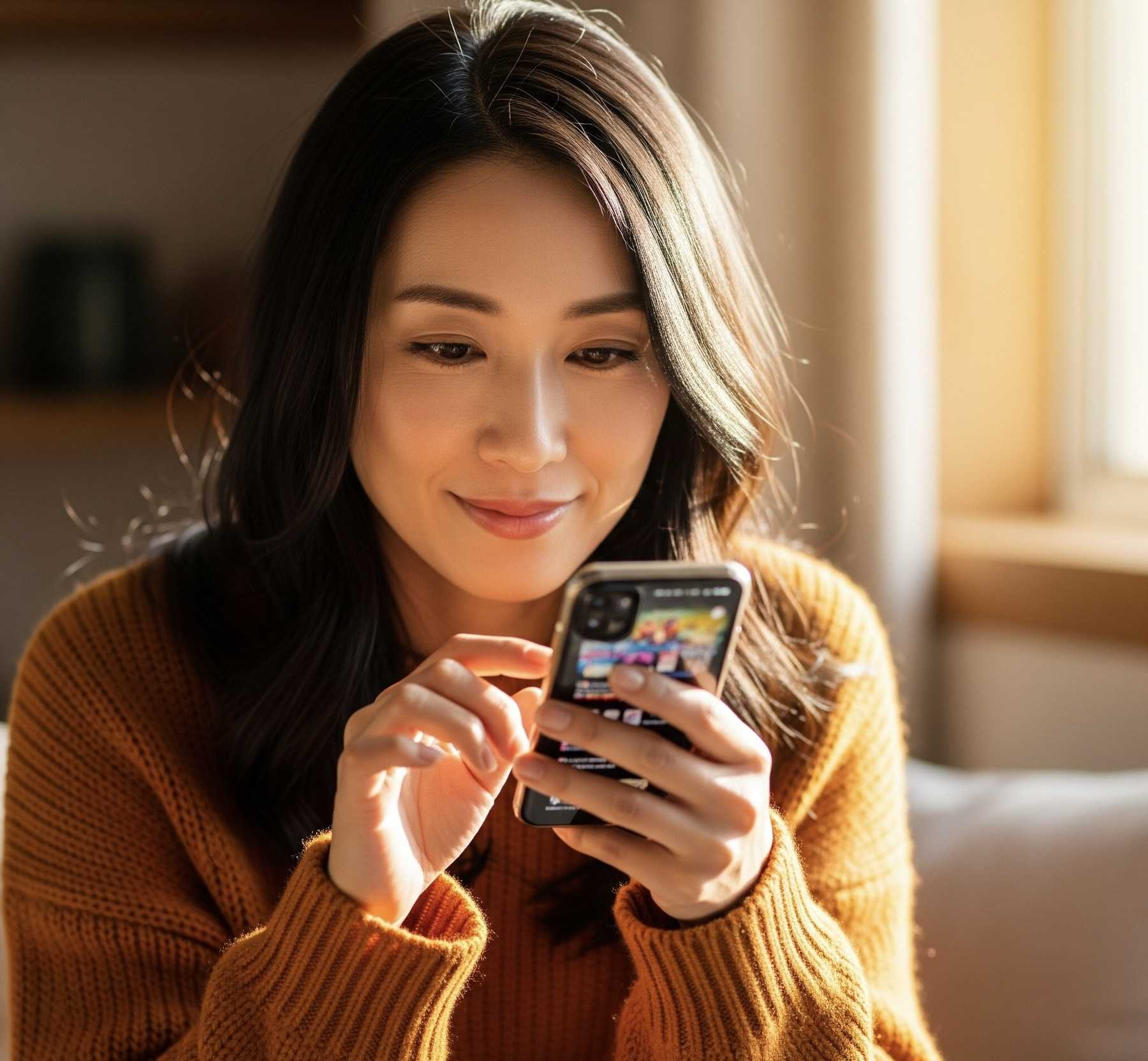
APN設定でよくある問題と対処法
APN設定を行ったにも関わらず、モバイルデータ通信が利用できない場合があります。以下に主な原因と対処法をまとめました。
1. APN情報の入力ミス
最も多いトラブルの原因は、APN設定情報の入力間違いです。
対処法
- APN、ユーザー名、パスワードに誤字脱字がないか再確認
- 大文字・小文字の区別が正しいかチェック
- 全角・半角文字の違いに注意
- 携帯電話会社の公式情報と照らし合わせて確認
2. モバイルデータ通信の無効化
APN設定が正しくても、モバイルデータ通信自体が無効になっている場合があります。
対処法
- iPhoneの場合:「設定」→「モバイル通信」→「モバイルデータ通信」をオン
- Androidの場合:「設定」→「ネットワークとインターネット」→「モバイルデータ」をオン
3. 回線切り替え手続きの未完了
携帯電話会社を乗り換えた場合、開通手続きが完了していないとAPN設定をしても接続できません。
対処法
- 新しい携帯電話会社の開通手続きを完了させる
- MNP(ナンバーポータビリティ)の場合は、切り替え手続きの完了を確認
- 手続き完了まで通常数時間から1日程度かかる場合があります
4. 周波数帯の非対応
古いスマートフォンや海外製の端末では、日本の携帯電話会社の周波数帯に対応していない場合があります。
対処法
- 携帯電話会社の公式サイトで対応周波数帯を確認
- スマートフォンのスペック情報で対応バンドをチェック
- 非対応の場合は、対応端末への買い替えまたは携帯電話会社の変更を検討
5. 電波状況の問題
建物の奥や地下など、電波が届きにくい場所ではAPN設定が正しくても通信できない場合があります。
対処法
- 屋外や窓際など電波の受信状況が良い場所で試す
- 携帯電話会社の電波エリアマップで対応状況を確認
- 他の場所で通信できるかテストする
6. 技術的な問題
上記の対処法を試しても解決しない場合は、以下を試してみてください。
対処法
- SIMカードの抜き差しを行う
- スマートフォンの再起動
- ネットワーク設定のリセット
- 携帯電話会社のサポートセンターへの問い合わせ
APN設定のリセット方法
APN設定で問題が発生した場合や、設定をやり直したい場合は、リセット機能を利用することができます。
iPhoneでのリセット手順
iPhoneでAPN設定をリセットする方法は以下の通りです。
1. 「設定」アプリを開く
2. 「モバイル通信」をタップ
3. 「モバイルデータ通信ネットワーク」をタップ
4. 画面下部の「設定をリセット」をタップ
5. 確認画面で「リセット」を選択
リセット後は、自動設定が再度実行されるか、必要に応じて手動設定を行ってください。
注意点
- iPhone や iPad では、通信事業者が許可している場合のみAPN設定の表示・編集が可能です
- 設定を変更できない場合は、携帯電話会社に問い合わせてください
Androidでのリセット手順
Androidでの具体的なリセット手順は以下の通りです。
1. 「設定」アプリを開く
2. 「接続」または「ネットワークとインターネット」をタップ
3. 「モバイルネットワーク」をタップ
4. 「APN」または「アクセスポイント名」をタップ
5. 右上のメニューボタン(⋮)をタップ
6. 「初期値にリセット」または「デフォルトにリセット」をタップ
7. 確認画面で「リセット」を選択
リセットを実行すると、追加したすべてのカスタムAPNが削除され、工場出荷時の状態に戻ります。
注意点
- Androidの場合、OSバージョンやメーカーによって手順や表示名称が異なる可能性があります
- リセット後は改めてAPN設定を行う必要があります
まとめ
APN設定は、スマートフォンでモバイルインターネットを利用するために欠かせない重要な設定です。現在多くのスマートフォンで自動設定が普及していますが、特定の状況では手動設定が必要になります。重要なポイントをまとめると以下の通りです。
- APN設定の理解:携帯電話会社のネットワークに接続するための設定であり、正確な情報入力が不可欠
- 事前準備の重要性:Wi-Fi環境の確保とAPN情報の正確な把握が成功の鍵
- 自動設定の活用:iOS 16以降やAndroidの新しいバージョンでは自動設定が優先される
- トラブル対応:問題が発生した場合は段階的なチェックとリセット機能の活用が有効
- 機種による違い:特にAndroidでは機種やメーカーによって手順が異なる場合がある
スマートフォンの買い替えをお考えの方へ
古いスマートフォンではAPN設定を正しく行っても接続できない場合があります。これは対応周波数帯の問題や、ハードウェアの制約が原因となることが多いです。楽天モバイルでは、最新の5G対応スマートフォンから手頃な価格の4G対応機種まで、豊富なラインアップをご用意しています。iPhoneの最新モデルはもちろん、Android端末も多数取り扱っており、お客様のご予算やご利用方法に合わせて最適な一台をお選びいただけます。楽天モバイルの料金プランは、データ使用量に応じて自動的に料金が変動するシステムを採用しており、無駄のない料金設定となっています。家族割引を適用すればさらにお得な料金でご利用いただけます。また、20GBを超過した場合でも月額固定でデータ使い放題となっており、APN設定の心配をすることなく快適な通信環境をお楽しみいただけます。さらに楽天モバイルでは、APN設定が不要な自動設定に対応しているため、SIMカードを挿入するだけで簡単にインターネット接続をご利用いただけます。携帯電話会社の乗り換えを検討されている方や、新しいスマートフォンへの買い替えをお考えの方は、ぜひ楽天モバイルをご検討ください。
APN設定とは?iPhone・Androidの設定方法やリセットの手順などを解説
https://network.mobile.rakuten.co.jp/sumakatsu/contents/articles/2024/00124/
APN設定とは?iPhone・Android™の設定方法やリセットの手順も解説
APNとはスマホでインターネットに接続するための住所です。携帯電話会社を乗り換える際にAPN設定が必要になるケースがあります。今回はAPN設定の基本知識や設定が必要な3つのケース、準備、iPhoneとAndroid™の設定方法、リセットの手順などを解説します。
network.mobile.rakuten.co.jp

ご訪問ありがとうございます。 ただいま楽天グループでは楽天従業員からの楽天モバイル紹介キャンペーンを実施中です。 下記からログインして楽天モバイルにご契約いただくと、最大14,000ポイントプレゼントいたします!よろしくお願い申し上げます。
https://r10.to/hYYGNa
【楽天従業員から紹介された方限定】楽天モバイル紹介キャンペーン!回線お申し込みごとにポイントプレゼント。上記URLからどなたでもお申し込みいただけます。
お気に入りの記事を「いいね!」で応援しよう
[スマートフォン生活] カテゴリの最新記事
-
テザリングとは?Wi-Fiとの違いやiPhone・… 2025.10.08
-
5Gで使われる「ミリ波」について解説 2025.10.06
-
格安SIMの11のデメリットを徹底解説!後悔… 2025.10.05
【毎日開催】
15記事にいいね!で1ポイント
10秒滞在
いいね!
--
/
--
© Rakuten Group, Inc.










